简介:
Windows 8系统发布已经有一段时间了,尽管Windows 10和Windows 11已经问世,但Windows 8依然凭借其流畅的性能和现代化的布局成为许多用户心目中的理想选择。对于新手来说,了解如何下载和安装Windows 8可能是一项挑战。但不用担心,本篇文章会为您提供详细的步骤指南,无论您是使用笔记本电脑还是台式机,我们都能轻松搞定。
工具原料:
系统版本:Windows 8.1
品牌型号:Dell XPS 13(2022版)、MacBook Pro 13(2021版,采用Boot Camp安装Windows)
软件版本:最新的Windows 8.1安装介质,Rufus 3.21(用于创建USB启动盘)
一、准备阶段1、首先,确保您已经备份了计算机中的所有重要数据。虽然安装操作系统大多数情况下不会出问题,但备份可以防止意外情况的发生。
2、接下来,准备好一个至少8GB的USB闪存盘。它将用于存储Windows 8的安装文件。
3、确保您的计算机具有稳定的网络连接,以顺利下载Windows安装介质。
二、下载Windows 8.1 ISO文件1、前往Microsoft官方网站,以确保您下载到正版和安全的Windows 8.1 ISO文件。在此过程中,您可能需要用到微软账号。
2、选择您需要的语言、版本和架构(32位或64位)。一般来说,现代计算机都运行在64位架构上。
3、下载完成之后,您将得到一个ISO文件,这就是Windows 8.1的安装介质。
三、创建USB启动盘1、下载并打开Rufus软件,这是一个制作启动盘的工具。它简单易用且功能强大。
2、插入您的USB闪存盘,然后在Rufus中选择这个设备。注意,Rufus会格式化这个U盘,所以请确保U盘中不再存有其他重要文件。
3、在Rufus的界面中选择“磁盘或ISO映像(请选择)”,然后点击“选择”,选择您之前下载的Windows 8.1 ISO文件。
4、Rufus的默认设置通常已经配置好了,但请确保启动类型选择为“MBR”(如果您的计算机使用旧式BIOS引导)或“GPT”(大多数现代计算机使用UEFI引导)。
5、点击“开始”,Rufus将会创建您的USB启动盘,这个过程可能需要几分钟。
内容延伸:1、背景知识:Windows 8是微软于2012年发布的一款具有划时代意义的操作系统,它首次引入了“Metro”界面(后来改名为“Modern UI”),结合了平板设备和传统桌面计算体验。
2、配置兼容性:如果您计划在MacBook Pro系列产品上使用Windows 8,那么您还需用到Boot Camp助理。它可以帮助您将硬盘分区,并在Mac设备上安装Windows系统。
3、安全性提示:目前Windows 8.1仍在接受微软的扩展支持,计划截至日期是2023年,建议用户考虑日后迁移到更新系统以保持安全性。
4、系统更新:尽管Windows 8在性能上足以胜任多数日常需求,但更新到Windows 8.1版能够为您提供更好的功能和安全更新支持。
总结:
为新手用户下载和安装Windows 8并不是一件难事,通过本文提供的详细步骤指南,您可以轻松完成这一任务。从下载官方ISO文件到创建USB启动盘,再到了解系统的背景信息和延伸知识,每一步都将为您今后的系统使用奠定坚实的基础。希望这篇文章能够帮助您提高对科技的认识,同时为您的计算设备注入新的活力。
标签:
win8怎么下载Win8下载方法Windows8安装教程
有用
26
分享
转载请注明:文章转载自 www.01xitong.com
本文固定连接:www.01xitong.com
小白系统
小白帮助
如果该页面中上述提供的方法无法解决问题,您可以通过使用微信扫描左侧二维码加群让客服免费帮助你解决。备注:人工客服仅限正常工作时间(周一至周六:9:00~12:00 2:00~6:00)
魔法猪一键重装系统
重装系统
重装系统
电脑故障视频
重装系统
重装系统
重装系统
重装系统
重装系统
分享到
微信好友
朋友圈
QQ好友
QQ空间
新浪微博
复制链接
取消
长按或点击右侧按钮复制链接,去粘贴给好友吧~
http://127.0.0.1:5500/content.htmlhttp://127.0.0.1:5500/content.htmlhttp://127.0.0.1:5500/content.htmlhttp://127.0.0.1:5500/content.htmlhttp://127.0.0.1:5500/content.htmlhttp://127.0.0.1:5500/content.htmlhttp://127.0.0.1:5500/content.htmlhttp://127.0.0.1:5500/content.htmlhttp://127.0.0.1:5500/content.html
取消
复制成功
一键重装系统win8
1000
2022/07/19
惠普电脑重装系统的两种方法,轻松搞定.
1000
2019/05/16
win8重装win10系统详细教程
1000
2019/05/08
热门搜索
电脑死机卡顿
win7系统安装教程
win10升级win11
电脑开不了机怎么重装系统
安装win10系统
新手如何重装电脑系统win7
windows11升级
U盘PE启动盘制作
旗舰版win7系统安装教程
win10系统重装
windows11安装教程
u盘一键重装系统win10 32位
windows11教程
win11下载
win11系统下载
笔记本蓝屏怎么重装系统
小白一键重装系统win10教程
win7系统重装
U盘装win7系统
win11系统重装
电脑重装系统,小编教你电脑怎么重装win8系统
1000
2018/06/07